
photo credit: imjustcreative via photopin cc
前回こんな記事を書きました。YouTubeの「再生履歴」「検索履歴」を消す方法(2013年6月10日現在)という記事です。
YouTubeの「再生履歴」「検索履歴」を消す方法(2013年6月10日現在) | KeiKanri
YouTubeには動画の検索時の履歴「検索履歴」と、実際に見た動画の履歴「再生履歴」との2つがあります。
以前紹介したこのやり方だと履歴をドカッと全部消す方法になります。私なんかはよく履歴から動画を探し当ててその動画をエンドレスリピート!!なんて使い方もよくやるので、できれば全ての履歴を消したくないのです。
しかし、履歴内に恥部というか汚点というか(仮に)誤って見てしまった、検索してしまった履歴もある事でしょう。
そんな方も大丈夫!!
実は「再生履歴」も「検索履歴」も1つずつ消す方法が用意されています。
今回はその方法をご紹介致しましょう!
YouTubeの「再生履歴」「検索履歴」を1つずつ消す方法(2013年6月10日現在)

photo credit: Roger Smith via photopin cc
YouTube「再生履歴」を1つずつ消す方法
じゃあまずは再生履歴から。まずはYouTubeトップ画面の左上にある「再生履歴」をクリックします。
次に再生履歴が表示されます。まず消したい動画にチェックを入れて、その後「削除」ボタンを押します。
コレで終了です。特に1つずつ消す場合には削除確認などありませんので、消す前にはご注意ください。
YouTube「検索履歴」を1つずつ消す方法
では続いて検索履歴です。
まずはYouTube上どの画面からでもOKです。右上にあるアイコン横にある「▼」をクリック。するとメニューが現れるので、その中から「動画の管理」をクリックします。
現れる左上のメニューから「検索履歴」をクリック。
あとは先程の「再生履歴」とやり方は同じ。消したい検索履歴にチェックを入れて、「削除」ボタンを押します。
1つ1つ履歴を消す方法は、一括で消すよりも効率的な履歴の消し方です。特に履歴から一度見た動画にアクセスする事が多い方には。
是非消したい動画がある方は、この1つずつ履歴を消す方法を試してみてください。
.png)

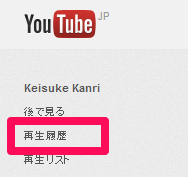
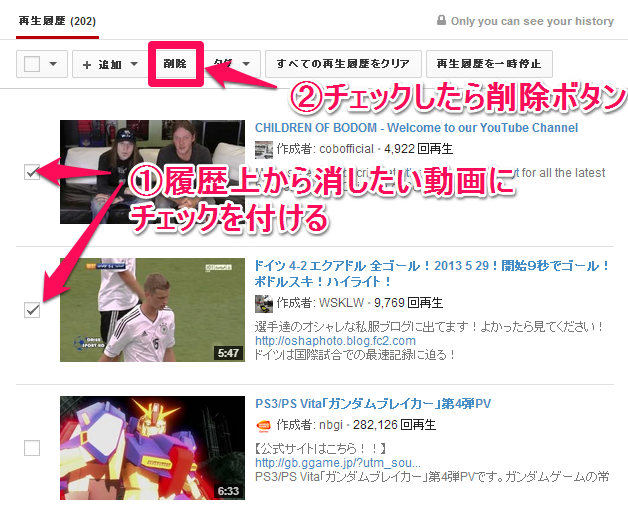
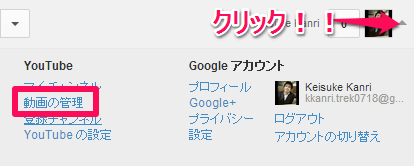
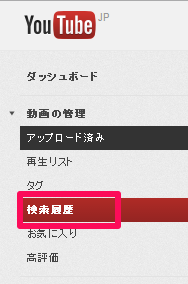
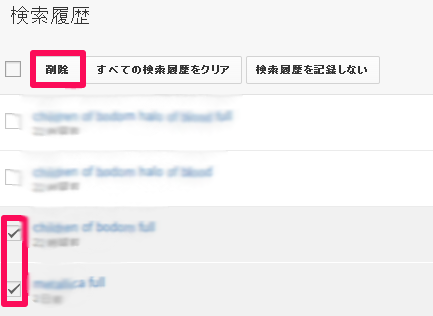

No commented yet.